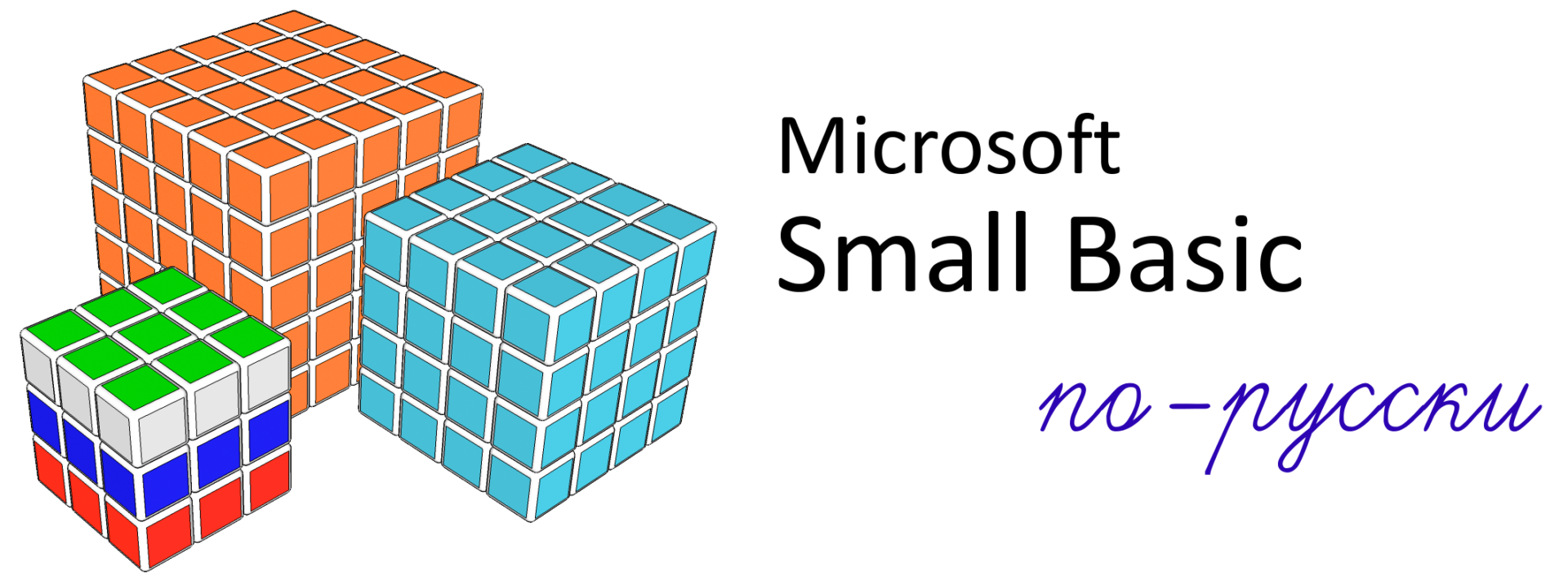LDGraphicsWindow (машинный перевод! 🙁 )
Утилиты GraphicsWindow.
Animate(scaleX,scaleY,panX,panY,angle,duration)
Масштабируйте и перемещайте все фигуры и элементы управления в GraphicsWindow, путем плавной анимации.
Это то же самое, что и метод Reposition, за исключением того, что движение анимируется.
scaleX Масштабирование направления X вида.
scaleY Масштабирование направления Y вида.
panX Перетащите представление в направлении X в масштабировании вида, 0 центрируется в GraphicsWindow.
panY Перетащите представление в направлении Y в масштабировании вида, 0 центрируется в GraphicsWindow.
angle Угол поворота изображения.
duration Время анимации в миллисекундах.
BackgroundBrush(brush)
Установите фон как градиент цветов.
brush Ранее созданная градиентная или кисть изображения (LDShapes.BrushGradient LDShapes.BrushImage).
returns Никто.
BackgroundImage(imageName)
Установите фон как изображение.
Backgound автоматически масштабируется, чтобы заполнить любой размер GraphicsWindow.
imageName Изображение для загрузки в качестве фона.
Значение, возвращаемое из ImageList.LoadImage или локального или сетевого файла изображения.
returns Никто.
CancelClose
Отмените следующую операцию закрытия GraphicsWindow «True» или «False» (по умолчанию).
Для параметра ExitOnClose необходимо установить значение «False».
Обычно это должно быть установлено внутри события закрытия, возможно, с помощью LDDialogs.Confirm.
Он будет сброшен до «False» после того, как будет закрыто закрытие.
Capture(fileName,border)
Сохраните GraphicsWindow как файл изображения (png, jpg, bmp, gif, tiff или ico).
Окно должно быть видимым и может потребоваться небольшая задержка после обновления окна перед вызовом.
fileName Файл для сохранения изображения (* .png, * .jpg, * .bmp, * .gif, * .tiff или * .ico).
Если для этого параметра установлено значение «», изображение создается внутри как ImageList.
border Включите границу окна («True» или «False»).
returns Изображение ImageList, если fileName «», иначе, если вы выводите его в файл, возвращается «».
Closing
Событие при закрытии GraphicsWindow.
Для использования этого события для параметра ExitOnClose должно быть установлено значение «False».
Если для параметра CancelClose установлено значение true, закрытие будет отменено.
ExitButtonMode(window,mode)
Установите режим кнопки закрытия для окна.
window Название окна, например. TextWindow.Title или GraphicsWindow.Title.
mode Режим «Включено», «Отключено»)
ExitOnClose
Укажите, закончилась ли программа SmallBasic при закрытии GraphicsWindow «True» (по умолчанию) или «False».
Если установлено значение false, программа все равно должна продолжить выполнение чего-либо.
FloodFill(x,y,colour)
Заполните область, окружающую указанный пиксель.
Все соседние пиксели одного цвета изменены.
Это относится только к слою рисования GraphicsWindow.
x Координата x пикселя для начала заполнения.
y Координата y пикселя для начала заполнения.
colour Цвет для заполнения.
GetPixel(x,y)
Получает цвет пикселя в указанных координатах x и y.
Этот метод работает для слоев фона, рисунка и формы.
x Координата x пикселя.
y Координата y пикселя.
returns Цвет пикселя.
Height
Установите или получите высоту GraphicsWindow, если используете LDScrollBars
Icon
Установите значок GraphicsWindow, «SB» устанавливает значок Small Basic.
MouseX
Переместите указатель мыши на координату GraphicsWindow X.
Установите так же, как и получите.
MouseXOffset
Масштабирование координат GraphicsWindow to Desktop.
Mouse.X = MouseXOffset + MouseXScale * GraphicsWindow.MouseX.
MouseXScale
Масштабирование координат GraphicsWindow to Desktop.
Mouse.X = MouseXOffset + MouseXScale * GraphicsWindow.MouseX.
MouseY
Переместите мышь в координату GraphicsWindow Y.
Установите так же, как и получите.
MouseYOffset
Масштабирование координат GraphicsWindow to Desktop.
Mouse.Y = MouseYOffset + MouseYScale * GraphicsWindow.MouseY.
MouseYScale
Масштабирование координат GraphicsWindow to Desktop.
Mouse.Y = MouseYOffset + MouseYScale * GraphicsWindow.MouseY.
PauseUpdates()
Приостановить обновления GraphicsWindow.
returns Никто.
Print(border)
Распечатайте содержимое GraphicsWindow.
Окно должно быть видимым и может потребоваться небольшая задержка после обновления окна перед вызовом.
border Включите границу окна («True» или «False»).
returns Никто.
Reposition(scaleX,scaleY,panX,panY,angle)
Масштабируйте и перемещайте все фигуры и элементы управления в GraphicsWindow.
Этот метод изменяет размеры и перемещает вид, а не фигуры, поэтому их позиции и другие свойства остаются неизменными, но выглядят масштабированными в пределах региона с измененной структурой.
Например, Shapes.GetLeft остается неизменным, хотя представление было изменено, а GraphicsWindow.MouseX сообщает о координатах относительно перемещенного представления.
Представьте, что весь вид перемещается так, как если бы он был фигурой внутри GrapicsWindow.
Преобразование координат вида (vX, vY) и координат GraphicsWindow (gwX, gwY):
GwX = (vX + panX) * scaleX + gw * (1-scaleX) / 2
GwY = (vY + panY) * scaleY + gh * (1-scaleY) / 2
Весь чертеж остается в исходном GraphicsWindow.
scaleX Масштабирование направления X вида.
scaleY Масштабирование направления Y вида.
panX Перетащите представление в направлении X в масштабировании вида, 0 центрируется в GraphicsWindow.
panY Перетащите представление в направлении Y в масштабировании вида, 0 центрируется в GraphicsWindow.
angle Угол поворота изображения.
RepositionedMouseX
Координата мыши мыши X GraphicsWindow в перемещенном виде (см. «Перемещение»).
RepositionedMouseY
Мышь GraphicsWindow Y координат в перемещенном представлении (см. «Перемещение»).
RepositionPoint(x,y,toGW)
Получить координаты, преобразованные между GraphicsWindow и перемещенным представлением (см. Reposition).
x Координата x для преобразования.
y Координата x для преобразования.
toGW Перенесите из View в GraphicsWindow («True») или из GraphicsWindow в View («False»).
returns 2D-массив преобразованных координат, индексированных 1 и 2.
Resize
Режим изменения размера GraphicsWindow (CanMinimize 0, CanResize 1, CanResizeWithGrip 2, NoResize 3).
ResumeUpdates()
Резюме обновлений графических окон.
returns Никто.
ScreenCapture
Используйте захват экрана для создания образа GraphicsWindow.
Это применимо только к методам Print и Capture, если для параметра border установлено значение «False»
Если для этой опции установлено значение «Истина», то текущая видимая GraphicsWindow используется для создания растрового изображения.
Если для этой опции установлено значение «False», визуальные эффекты в GraphicsWindow будут повторно отображены в растровое изображение.
По умолчанию «False»
SetActive()
Установите GraphicsWindow как активный (с фокусом).
SetFontFromFile(fontFile)
Установите шрифт в GraphicsWindow из локального файла шрифта TTF.
fontFile Полный путь к файлу шрифта для установки.
returns Имя шрифта при успехе, иначе «FAILED».
ShowInTaskbar
Показать или скрыть GraphicsWindow на панели задач («True» или «False»)
State
Состояние GraphicsWindow (Normal 0, Minimized 1, Maximized 2).
Style
Стиль GraphicsWindow (Нет 0, SingleBorder 1, 3DBorder 2, ToolWindow 3).
TopMost
Установите GraphicsWindow как самое верхнее окно.
Окно останется выше других окон, даже если другие окна находятся в фокусе.
«Правда или ложь».
TransparentGW()
Создайте прозрачный GraphicsWindow.
Это должно быть вызвано перед любыми другими методами GraphicsWindow, Controls или Shapes, которые создают окно.
Чтобы увидеть что-нибудь, вы должны добавить что-то к прозрачному GraphicsWindow.
Например, создайте непрямоугольное окно, используя прозрачную рамку png с LDShapes.BackgroundImage.
Прозрачность может быть изменена с помощью GraphicsWindow.BackgroundColor.
Иногда может потребоваться прозрачность менее 100% (например, для регистрации движений мыши).
Width
Установите или получите ширину GraphicsWindow, если используете LDScrollBars
Список всех классов библиотеки LitDev
Поделиться: